Как изменить анимацию загрузки в Windows 11 на прогрессивное кольцо
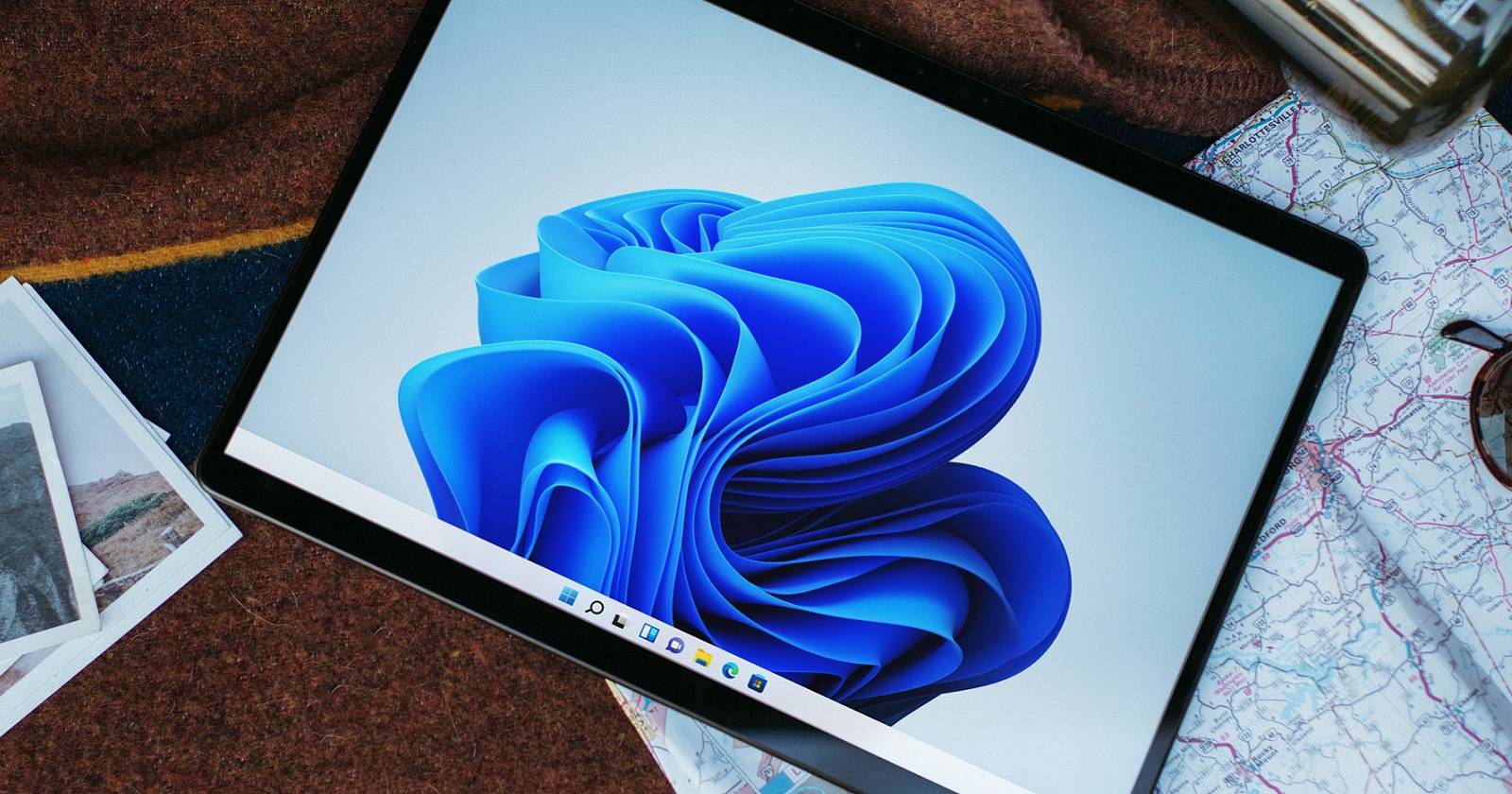
Что такое эта анимация и почему она скрыта
Microsoft экспериментировала с интерфейсом Windows 10X — часть визуальных идей была перенесена в Windows 11. Одним из таких элементов стала альтернатива стандартному прерывистому (точечному) индикатору загрузки — сплошное прогрессивное кольцо. В Windows 11 эта анимация существует, но включается только изменением параметров реестра или с помощью утилиты.
Короткое определение терминов:
- DWORD — 32-битное целочисленное значение в реестре Windows.
- Редактор реестра — системный инструмент для просмотра и редактирования реестра (regedit).
- BootControl / BootProgressAnimation — ключ и значение, которые отвечают за тип анимации загрузки.
Важное — резервное копирование и меры предосторожности
Перед изменением реестра выполните хотя бы один из шагов:
- Создайте точку восстановления системы (Панель управления → Восстановление → Создать точку восстановления).
- Экспортируйте ключ реестра: в regedit щёлкните правой кнопкой по нужному ключу → Экспортировать.
- Выполняйте операции только под учётной записью администратора.
Внимание: ошибочное изменение реестра может привести к нестабильной работе системы. Если вы не уверены — используйте .reg-скрипт с бэкапом или сторонний инструмент.
Способ 1 — изменение реестра вручную
Этот метод подходит тем, кто предпочитает точечное управление и хочет понять, какие ключи меняются.
- Нажмите Win + R, введите regedit и нажмите Enter.
- Подтвердите запуск от имени администратора, если потребуется.
- В окне Редактора реестра установите курсор в адресную строку и вставьте путь:
HKEY_LOCAL_MACHINE\SYSTEM\ControlSet001\Control- Нажмите Enter, чтобы перейти по пути.
- В дереве ключей выделите раздел Control, затем щёлкните правой кнопкой по нему и выберите New → Key (Создать → Раздел).
- Назовите новый раздел BootControl.
- Выберите раздел BootControl в левой панели.
- В правой панели щёлкните правой кнопкой → New → DWORD (32-bit) Value и назовите его BootProgressAnimation.
- Дважды щёлкните BootProgressAnimation и задайте значение 1 (Value data = 1). Нажмите OK.
- Закройте Редактор реестра и перезагрузите компьютер (Пуск → Перезагрузка).

После перезагрузки вы увидите сплошное прогрессивное кольцо вместо стандартного точечного индикатора.
Чтобы вернуть стандартную анимацию, удалите созданный раздел BootControl или установите значение BootProgressAnimation в 0. Для удаления: откройте раздел Control, щёлкните правой кнопкой по BootControl → Delete и подтвердите удаление.
Способ 2 — включение через .reg-скрипт (быстро и удобно)
Если вы планируете применить изменение на нескольких машинах или просто хотите автоматизировать задачу, создайте реестровый файл (.reg).
- Откройте Меню поиска (значок лупы на панели задач).
- Введите Notepad (Блокнот), в результатах щёлкните правой кнопкой и выберите «Запуск от имени администратора».
- Скопируйте и вставьте следующий текст в пустой файл Блокнота:
Windows Registry Editor Version 5.00
[HKEY_LOCAL_MACHINE\SYSTEM\CurrentControlSet\Control\BootControl]
"BootProgressAnimation"=dword:00000001- В меню Файл → Сохранить как выберите тип “Все файлы”, введите имя Progressive Ring.reg (имя можно менять, но расширение .reg обязательно) и сохраните на рабочем столе.
- Дважды щёлкните файл .reg и подтвердите добавление данных в реестр (Yes → OK).
- Перезагрузите компьютер.
Для автоматического отключения можно создать второй .reg-файл со следующим содержимым, который удалит значение BootProgressAnimation из указанного раздела:
Windows Registry Editor Version 5.00
[HKEY_LOCAL_MACHINE\SYSTEM\CurrentControlSet\Control\BootControl]
"BootProgressAnimation"=-Запуск такого скрипта удаляет параметр из реестра; затем требуется перезагрузка, чтобы изменения вступили в силу.
Способ 3 — Winaero Tweaker (удобно для пользователей)
Winaero Tweaker — сторонняя утилита для настройки Windows. Она предоставляет графический интерфейс для включения анимации Windows 10X.
- Скачайте ZIP-архив Winaero Tweaker с официального сайта Winaero.
- Распакуйте архив и установите программу через инсталлятор.
- Запустите Winaero Tweaker.
- В левой панели откройте раздел Boot and Logon (Загрузка и вход).
- Внизу выберите Windows 10X Boot Animation и установите флажок Enable Boot Animation from Windows 10X.
- Перезагрузите компьютер, чтобы увидеть новый индикатор.
Winaero Tweaker также позволяет полностью отключить анимацию загрузки (Uncheck Enable loading circle) или убрать логотип Windows из последовательности загрузки (Uncheck Enable Windows logo). Эти опции находятся в разделе Boot Options.
Замечание: сторонние утилиты полезны для быстрого переключения, но всегда проверяйте источник загрузки и цифровую подпись дистрибутива.
Тестирование и критерии приёмки
Критерии приёмки для проверки изменения:
- После перезагрузки вы видите сплошное кольцо загрузки вместо точечного.
- Система успешно загружается до рабочего стола без ошибок.
- При удалении ключа или установке значения в 0 анимация возвращается к исходному виду.
Тесты:
- Включите значение и перезагрузите — наблюдайте за анимацией.
- Откатите изменение (удалите ключ) и перезагрузите — убедитесь, что всё вернулось в исходное состояние.
- Проверьте наличие ключа в обоих путях: CurrentControlSet и ControlSet001/002 — иногда параметры присутствуют в нескольких наборах.
Отладка — распространённые проблемы и решения
Если новая анимация не появилась, проверьте следующее:
- Правильность пути: попробуйте создать ключ в HKEY_LOCAL_MACHINE\SYSTEM\CurrentControlSet\Control\BootControl и/или в HKEY_LOCAL_MACHINE\SYSTEM\ControlSet001\Control\BootControl.
- Запуск от имени администратора: изменения реестра требуют прав администратора.
- Конфликт сторонних инструментов или OEM-настроек загрузчика: некоторые производители или инструменты для оптимизации загрузки могут перехватывать экран загрузки.
- Быстрая загрузка (Fast Startup) и гибернация: иногда эти режимы меняют последовательность и вид экрана загрузки; временно отключите быстрый запуск, если изменения не видны.
Примечание: системные обновления Windows могут вернуть настройки по умолчанию; после крупных обновлений проверьте ключ заново.
Развёртывание в организации и рекомендации для ИТ-админов
Если требуется массовое внедрение, используйте стандартные инструменты управления конфигурацией:
- Group Policy / Group Policy Preferences: можно задать нужные ключи реестра для OU в Active Directory.
- Microsoft Intune / Configuration Manager: деплой .reg-файлов или PowerShell-скриптов с установкой нужных значений.
- Скрипт при входе в систему или при первичной настройке образа: применяйте изменения в образе до развёртывания.
Рекомендации по процессу:
- Подготовьте тестовую группу из нескольких моделей и конфигураций.
- Документируйте шаги отката и создайте скрипт для отката.
- Включите мониторинг после развёртывания — проверяйте логи загрузки и обращения пользователей.
Playbook / SOP (короткая инструкция для ИТ-процесса)
Шаги подготовки:
- Создать точку восстановления и экспорт ключей.
- Подготовить файлы Progressive Ring_enable.reg и Progressive Ring_disable.reg.
- Проверить на тестовой машине с разными версиями BIOS/UEFI.
Шаги развёртывания:
- Развернуть на тестовой группе.
- Оценить совместимость с аппаратным обеспечением и ПО (антивирусы, средства оптимизации).
- Пошагово расширять аудиторию при положительных результатах.
Откат:
- Запустить скрипт disable.reg или выполнить удаление раздела BootControl.
- Перезагрузить машину.
Модель принятия решения (Mermaid)
flowchart TD
A[Нужно изменить анимацию загрузки?] -->|Да| B{Пользователь или админ?}
B -->|Пользователь| C[Вручную через regedit или .reg-файл]
B -->|Админ| D[Использовать GPO/Intune или скрипты]
C --> E{Хотите GUI?}
E -->|Да| F[Установить Winaero Tweaker]
E -->|Нет| G[Использовать .reg или ручной метод]
D --> H[Тест → Развёртывание → Мониторинг]
G --> I[Перезагрузка и проверка]
F --> IПроверочные тест-кейсы
- Применить enable.reg на чистой установке Windows 11, перезагрузить и зафиксировать, что отображается сплошное кольцо.
- Запустить disable.reg, перезагрузить и убедиться, что точечная анимация восстановлена.
- Применить enable.reg на ноутбуке с быстрым запуском включённым: проверить, изменилась ли анимация; при проблемах отключить быстрый запуск и повторить.
Короткий глоссарий
- BootProgressAnimation — параметр реестра, управляющий типом индикатора загрузки.
- BootControl — раздел реестра, где хранится соответствующий параметр.
- .reg — файл реестра Windows для импорта настроек.
Часто задаваемые вопросы
Вопрос: Безопасно ли менять этот ключ реестра?
Да, при корректном выполнении и наличии резервной копии. Всегда создавайте точку восстановления и экспортируйте ключи перед изменениями.
Вопрос: Повлияет ли это на производительность или стабильность системы?
Нет: изменение управления отображением анимации не затрагивает ядро системы. Однако неправильные правки в реестре могут вызвать проблемы, поэтому действуйте аккуратно.
Вопрос: Будет ли это работать на всех версиях Windows 11?
Работоспособность зависит от сборки и модификаций OEM. В большинстве стандартных установок Windows 11 изменение применяется корректно.
Вопрос: Как полностью вернуть исходное состояние, если что-то пойдёт не так?
Либо удалите раздел BootControl, либо примените .reg-файл с удалением значения (“BootProgressAnimation”=-) и перезагрузите систему.
Заключение
Включение прогрессивного кольца загрузки в Windows 11 — простая визуальная настройка, доступная несколькими способами: вручную через regedit, автоматически через .reg-скрипт или с помощью Winaero Tweaker. Для домашних пользователей обычно достаточно .reg-файла или ручного правки, а для организаций рекомендован контролируемый развёртываемый процесс с тестированием и откатом.
Краткие рекомендации:
- Всегда создавайте резервные копии.
- Тестируйте изменения на нескольких устройствах перед массовым развёртыванием.
- Документируйте процесс отката.
Похожие материалы
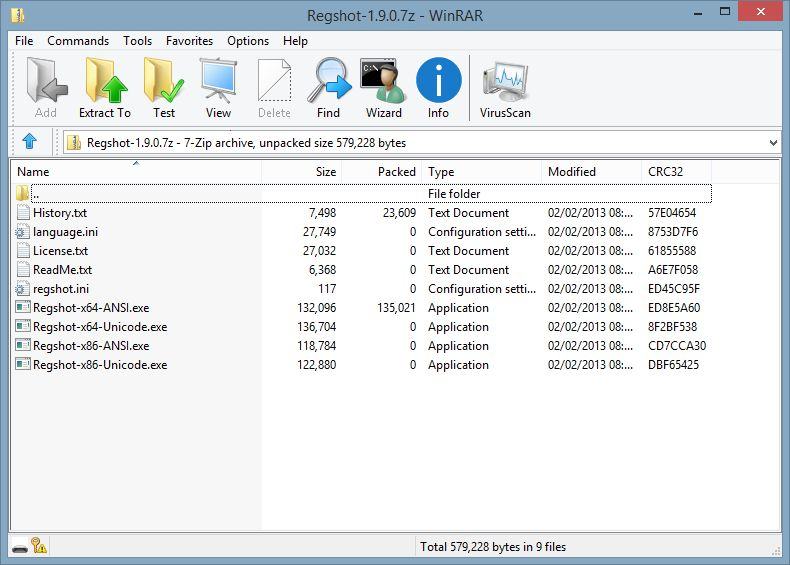
Отслеживание реестра Windows с RegShot
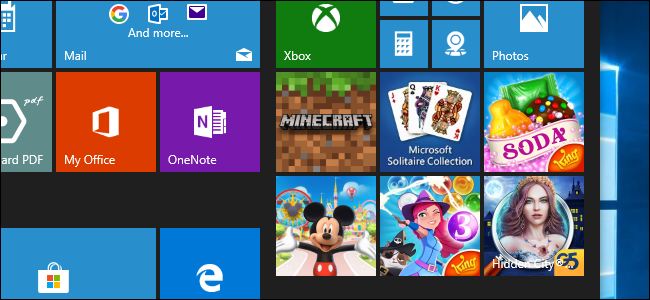
Очистка Windows 10: убрать рекламу и предустановленные приложения
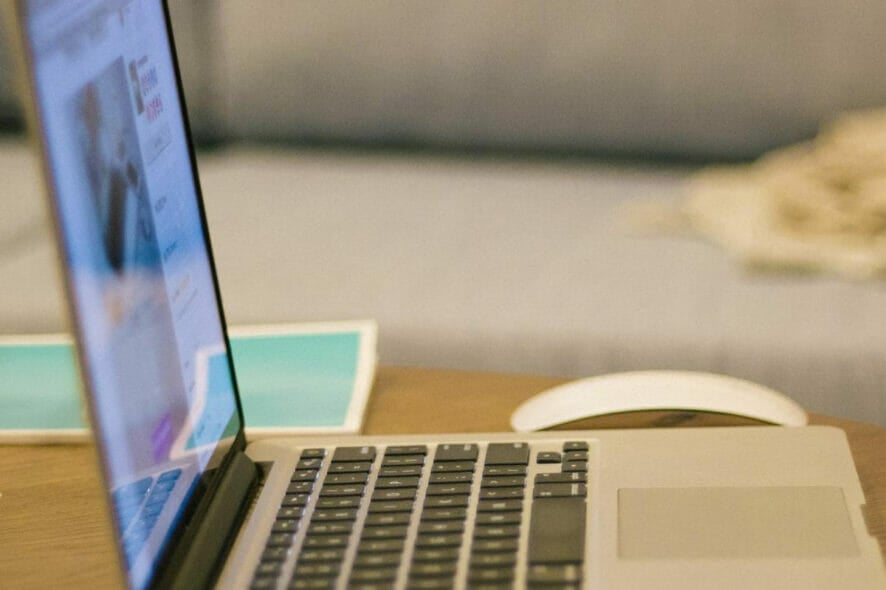
Автосохранение загрузок в Edge — как вернуть
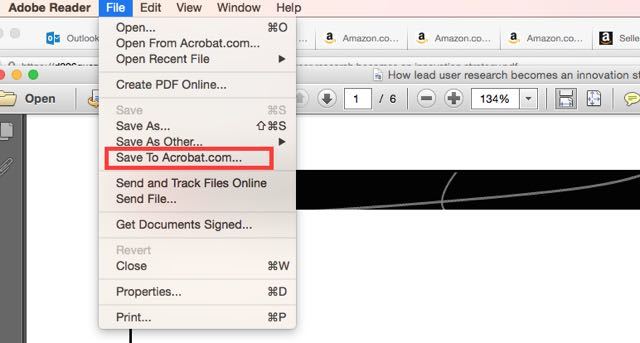
Как синхронизировать PDF через Acrobat.com
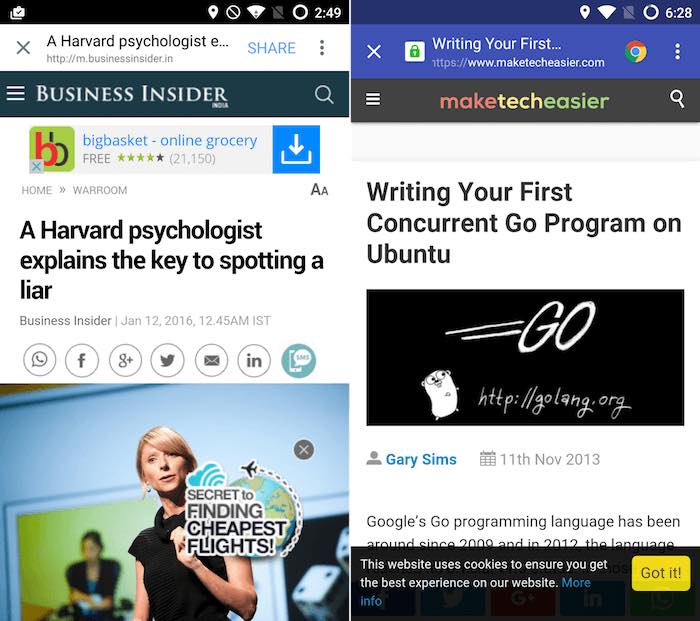
Chromer: Chrome Custom Tabs вместо встроенного браузера
